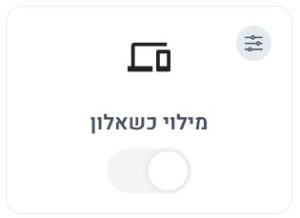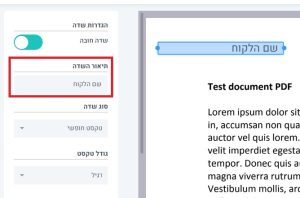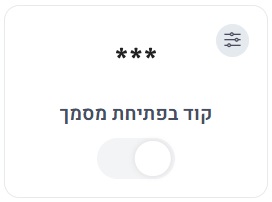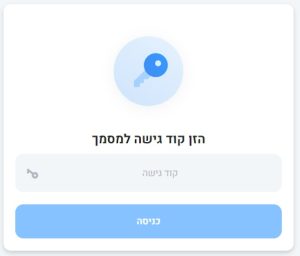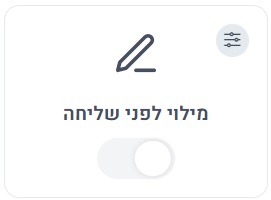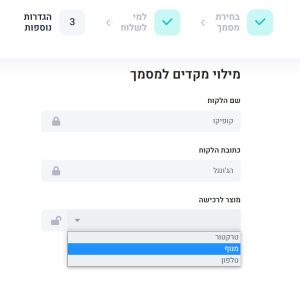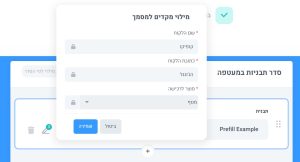מדריך זה יפרט את ההגדרות השונות הניתנות להפעלה אשר משפיעות על מילוי מסמכים מתבנית. הפעלת הגדרות אשר משפיעות על מילוי מסמך יחולו על כלל הנמענים אשר ממלאים מסמך מהתבנית בה הופעלה אחת ההגדרות הנ"ל.
תוכן עניינים
הפעלת הגדרות מילוי תבנית
על מנת להפעיל את ההגדרות המפורטות לעיל יש להיכנס לתבנית הרלוונטית וללחוץ על הכפתור 'הגדרות תבנית' בחלק העליון של המסך. לאחר לחיצה על אפשרות זו יוצגו הגדרות מילוי התבנית המפורטות במדריך זה.
קישור פומבי
חשוב: הקישור הפומבי הוא הקישור אותו יש לשלוח\לפרסם, לאחר כניסה לקישור הקישור הפומבי יתחלף לקישור אישי
הפעלת הגדרה
על מנת להפעיל הגדרה זו יש ללחוץ על כפתור ההפעלה המופיע מתחת לטקסט.
הגדרת קישור פומבי תאפשר גישה למילוי מסמך מהתבנית מבלי לבצע שליחה יזומה של המסמך לנמען. הפעלת אפשרות זו תיצור קישור ייחודי אשר יאפשר לגשת למילוי המסמך ולמלא אותו.
לאחר הפעלת ההגדרה יוצג הקישור הפומבי, יש להשתמש בקישור זה למילוי מסמכים מתבנית זו.
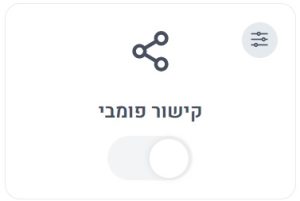
איחוד שדות לפי שם
הפעלת הגדרה
על מנת להפעיל הגדרה זו יש ללחוץ על כפתור ההפעלה המופיע מתחת לטקסט.
הגדרת איחוד שדות לפי שם תאפשר לאחד מידע משדות בעלי אותו שם, טקסט אשר ימולא באחד מהשדות אוטומטיות יועתק לשאר השדות בעלי אותו השם.
יש להגדיר את שם השדה תחת ההגדרה 'תאור השדה' בחלק השמאלי של עורך המסמך לאחר מיקום השדה במסמך.
איחוד השדות ישפיע גם על מילוי מקדים של המסמך, כך ובמידה וקיימים במסמך מספר שדות בעלי אותו השם בעת מילוי מקדים (ראה בהמשך) יוצג רק שדה בודד למילוי והמידע יועתק לשדות האחרים.
הפניה בסיום
הפעלת הגדרה
על מנת להפעיל הגדרה זו יש ללחוץ על כפתור ההפעלה המופיע מתחת לטקסט.
הגדרת הפניה בסיום תאפשר להפנות את ממלא המסמך לכתובת אינטרנט אשר תוזן בהגדרה זו. יש להזין כתובת URL מלאה.
לאחר מילוי המסמך מהתבנית בה הוגדרה הפניה בסיום ממלא המסמך יופנה אוטומטית לכתובת ה URL אשר הוגדרה.
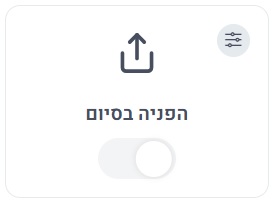
קוד בפתיחת מסמך
הפעלת הגדרה
על מנת להפעיל הגדרה זו יש ללחוץ על כפתור ההפעלה המופיע מתחת לטקסט.
הגדרת קוד בפתיחת מסמך תאפשר לדרוש קוד ייחודי על מנת להתחיל מילוי של מסמכים אשר נשלחו מהתבנית. ניתן להגדיר קוד קבוע אשר יחול על כל המסמכים הנשלחים מהתבנית או להשאיר את ההגדרה ריקה על מנת שהמערכת תייצר קוד אקראי.
בעת מילוי המסמך יידרש הנמען להזין את הקוד אשר הוגדר למסמך, ניתן לאפס את הקוד של כל מסמך אשר נשלח במסך 'מסמכים שנשלחו'.
שימוש חוזר בחתימה
שים לב: הגדרה זו מופעלת כברירת מחדל בכל תבנית חדשה
הפעלת הגדרה
על מנת להפעיל הגדרה זו יש ללחוץ על כפתור ההפעלה המופיע מתחת לטקסט.
הגדרה זו תאפשר לממלא המסמך לשכפל את חתימתו לשדות אחרים במסמך מבלי שיידרש לצייר אותה בכל שדה חתימה.
במידה והגדרה זו כבויה יידרש החותם לצייר את חתימתו בכל שדה חתימה אשר הוצב בתבנית.
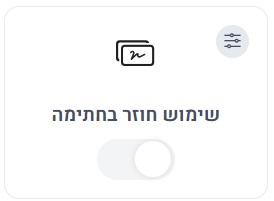
מילוי לפני שליחה
חשוב: על מנת ששמות השדות יופיעו תקין במילוי מקדים יש להגדיר לכל שדה את שמו
הפעלת הגדרה
על מנת להפעיל הגדרה זו יש ללחוץ על כפתור ההפעלה המופיע מתחת לטקסט, בעמוד הבא יש ללחוץ על 'הפעל' להפעלת מילוי לפני שליחה.
הפעלת מילוי לפני שליחה תאפשר לשולח המסמך למלא שדות במסמך בטרם הוא נשלח לנמען, שדות אשר מולאו על ידי שולח המסמך לא יהיו זמינים למילוי לנמען.
המילוי המקדים של המסמך מתבצע לאחר שליחתו, לאחר הגדרת הנמענים של המסמך.
מילוי מהיר
תצורת מילוי מקדים זו תאפשר לבצע את המילוי של השדות ללא תצוגת מסמך ה PDF של התבנית.
מילוי מקדים על גבי המסמך
תצורת מילוי מקדים זו תאפשר לבצע את המילוי של המסמך עם תצוגה של קובץ ה PDF, תצורת מילוי זו אינה זמינה במילוי מסמכים אשר כלולים במעטפות.
מילוי שדות חכמים (צהובים)
כברירת מחדל, לא ניתן לבצע מילוי מקדים לשדות צהובים מכיוון ששדות אלו מושכים מידע מהמערכת. הפעלת האפשרות 'אפשר מילוי לשדות חכמים' תאפשר לשולח המסמך למלא גם שדות אלו.
מילוי כשאלון
הפעלת הגדרה
על מנת להפעיל הגדרה זו יש ללחוץ על כפתור ההפעלה המופיע מתחת לטקסט, בעמוד הבא יש ללחוץ על 'הפעל' להפעלת מילוי כשאלון.
הפעלת מילוי כשאלון תאפשר למלא את המסמך מבלי להציג את קובץ ה PDF אשר התבנית עושה בו שימוש, אפשרות זו יכולה משמעותית להקל בעת מילוי מסמכים מורכבים והינה מומלץ לשימוש במידה ומסמכים מהתבנית ממולאים בעיקר במכשירים ניידים.